Sommer am See
Das Tutorial darf weder kopiert noch auf anderen Seiten zum Download angeboten werden.
Das © Copyright für das Material liegt allein bei den jeweiligen Künstlern.
Jeder der mein Tutorial nachgebastelt , muss selbst auf Copyright achten.
*
Das © Copyright für das Material liegt allein bei den jeweiligen Künstlern.
Jeder der mein Tutorial nachgebastelt , muss selbst auf Copyright achten.
*
Meine Tutoriale sind nur als Anregung gedacht.
Sollte ich unwissentlich ein Copyright verletzt haben ,
Sollte ich unwissentlich ein Copyright verletzt haben ,
Mail an mich senden.
reny50@web.de
Dieses Tut ist alleine in meinem Kopf entstanden
reny50@web.de
Dieses Tut ist alleine in meinem Kopf entstanden
und unterliegt somit meinem Copyright.
*
Geschrieben habe ich das Tut mit PSE11.
*
Geschrieben habe ich das Tut mit PSE11.
Und ist mit einem Mac gebastelt ,
kann aber auch mit Windows gebastelt werden.
*
Material hier:
Du benötigst einen schönen Cluster
meinen habe ich von:
http://silvercurlyart.blogspot.de/
meinen habe ich von:
http://silvercurlyart.blogspot.de/
1 schönen Background (Hintergrund)
und eine schöne Poser
die ich von:
http://www.leilana.de/
und eine schöne Poser
die ich von:
http://www.leilana.de/
habe.
Natürlich ist auch ein wenig Fantasy gefragt.
Filter: Topaz Lab_Topaz_Lenz Effects...
Wenn du alles hast können wir Anfangen.
*************************
Natürlich ist auch ein wenig Fantasy gefragt.
Filter: Topaz Lab_Topaz_Lenz Effects...
Wenn du alles hast können wir Anfangen.
*************************
Punkt: 1
*
Öffne aus meinem Material den
Background ''Star_papers (3).jpg''
Aktiviere dein Auswahlwerkzeug siehe screen:
Aktiviere dein Auswahlwerkzeug siehe screen:
Auswahl - Auswahl - verändern - Umranden
mit 20 Pixel
Auswahl - umkehren
Filter - Topaz_Labs - Topaz - Lens_Effects
Grundeinstellung - Effects - Camera - Toy
Das sollte dann so aus sehen:
mit 20 Pixel
Auswahl - umkehren
Filter - Topaz_Labs - Topaz - Lens_Effects
Grundeinstellung - Effects - Camera - Toy
Das sollte dann so aus sehen:
Punkt: 2
*
Öffne dein Cluster
Auswahl - alles auswählen - Bearbeiten - Kopieren
zurück zu deinem Background
Bearbeiten - Einfügen
Bild - Transformieren - Frei transformieren
ziehe es nur bis zum Rahmen.
Ebenem <Ebenenstil > Stileinstellung mit diesen Werten:
Auswahl - alles auswählen - Bearbeiten - Kopieren
zurück zu deinem Background
Bearbeiten - Einfügen
Bild - Transformieren - Frei transformieren
ziehe es nur bis zum Rahmen.
Ebenem <Ebenenstil > Stileinstellung mit diesen Werten:
Punkt: 3
*
Öffne deine Poser
Größe anpassen nicht vergessen.
Ordne sie so an, wie es dir am besten gefällt.
Ebenem <Ebenenstil > Stileinstellung mit diesen Werten:
Wie bei Punkt 2
Füge Wasserzeichen + Copyhinweise auf dein Bild ein.
Öffne deine Poser
Größe anpassen nicht vergessen.
Ordne sie so an, wie es dir am besten gefällt.
Ebenem <Ebenenstil > Stileinstellung mit diesen Werten:
Wie bei Punkt 2
Füge Wasserzeichen + Copyhinweise auf dein Bild ein.
Punkt: 4
*
Ebene - Sichtbare auf eine Ebene reduzieren
Dupliziere dein Bild nun noch 4 mal so das du 5 Ebenen hast.
Ebene - Sichtbare auf eine Ebene reduzieren
Dupliziere dein Bild nun noch 4 mal so das du 5 Ebenen hast.
Füge nun deine Schmetterlinge, Ebene für Ebene in dein Bild ein.
Auswahl - alles auswählen - Bearbeiten - Kopieren
Zurück zu deinem Bild,
Bearbeiten - Einfügen.
Das Wiederhole bis alle Ebenen in deinem Bild sind
Öffne nun deinen Fisch, er hat auch 4 Ebenen,füge eine leere Ebene hinzu
gehe so vor ,wie eben mit den Schmetterlingen.
Auswahl - alles auswählen - Bearbeiten - Kopieren
Zurück zu deinem Bild,
Bearbeiten - Einfügen.
Das Wiederhole bis alle Ebenen in deinem Bild sind
Öffne nun deinen Fisch, er hat auch 4 Ebenen,füge eine leere Ebene hinzu
gehe so vor ,wie eben mit den Schmetterlingen.
Punkt: 5
*
Du hast insgesamt 15 Ebenen
Ordne sie an wie hier in dem Screen:
Du hast insgesamt 15 Ebenen
Ordne sie an wie hier in dem Screen:
Nun schaltest die unteren 10 unsichtbar
Ebene - Hindergrund aktiv - Rechtsklick - Ebenen -
Sichtbare auf eine Ebene reduzieren.
Auge schließen
Wiederhole es bist du zum Schluss nur noch 5 Ebenen - Bilder hast.
Alle Augen öffnen.
Ebene - Hindergrund aktiv - Rechtsklick - Ebenen -
Sichtbare auf eine Ebene reduzieren.
Auge schließen
Wiederhole es bist du zum Schluss nur noch 5 Ebenen - Bilder hast.
Alle Augen öffnen.
Für Web speichern als GIF






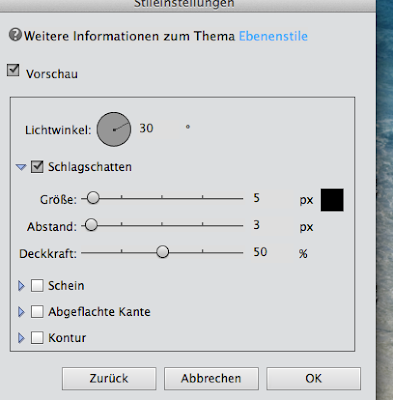





Keine Kommentare:
Kommentar veröffentlichen